Jak odinstalować FoneDog Android Data Recovery
Autorstwa: Nathan E. Malpass, ostatnia aktualizacja: 23 września 2019 r
Dzięki Odzyskiwanie danych FoneDog Android, mogłeś odzyskać omyłkowo usunięte dane, ponieważ FoneDog Android Data Recovery jest przeznaczony do odzyskiwania lub pobierania danych dla użytkowników urządzeń z Androidem. Lub możesz znaleźć inne wygodniejsze lub korzystne metody, które pomogą Ci rozwiązać problem odzyskiwania odzyskanych danych Androida. Oto kroki, które możesz wykonać odinstaluj FoneDog Android Data Recovery jeśli nie potrzebujesz tego oprogramowania.
Oznacza 1. Odinstaluj z komputera z systemem WindowsOznacza 2. Usuń z komputera Mac
Oznacza 1. Odinstaluj z komputera z systemem Windows
Plan A. Odinstaluj bezpośrednio z listy „Menu Start”
- W lewym dolnym rogu paska narzędzi naciśnij przycisk „Okna”na klawiaturze lub kliknij ikonę Windows;
- W tym kroku kliknij prawym przyciskiem myszy FoneDog Toolkit dla Androida, który znajdziesz najpierw na liście „Start”, a następnie wybierz „Odinstaluj";
- Jeśli potwierdzisz, że chcesz usunąć to oprogramowanie, kliknij "Tak" w oknie dialogowym;
- Kontynuuj i kliknij „OK”. Później poczekaj na proces odinstalowywania. Otrzymasz powiadomienie o zakończeniu.
Plan B. Odinstaluj z Panelu sterowania
- W lewym dolnym rogu paska narzędzi naciśnij przycisk „Okna”na klawiaturze lub kliknij ikonę Windows, taki sam krok jak w Planie A powyżej;
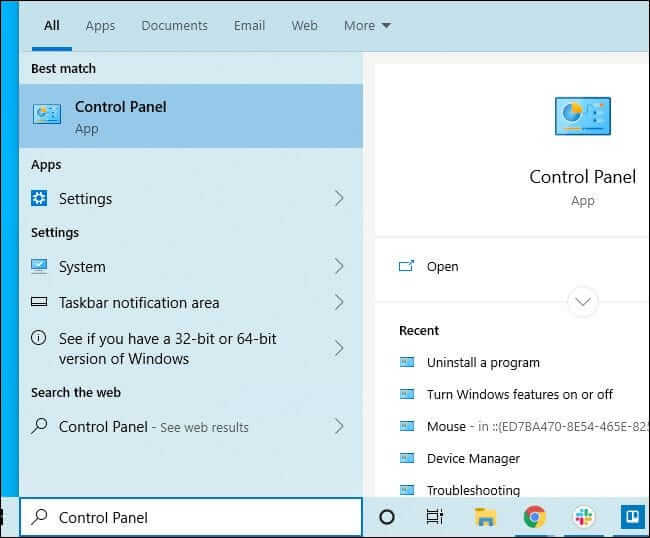
- Teraz przejdź do Panelu sterowania> Programy> Program i funkcje, aby znaleźć FoneDog Toolkit dla Androida i kliknij go prawym przyciskiem myszy, aby wybrać „Odinstaluj" opcja;

Oznacza 2. Usuń z komputera Mac
Część 1. Użyj FoneDog Mac Cleaner
Odinstalowanie FoneDog Android Data Recovery za pomocą jest wygodne i bezpośrednie Mac Cleaner na twoim Macu.
- Uruchom Mac Cleaner.
- Po skanowaniu aplikacji na komputerze Mac, bezpośrednio wybierz opcję Odinstaluj Mac, a następnie wybierz FoneDog Toolkit dla Androida i Odinstaluj.
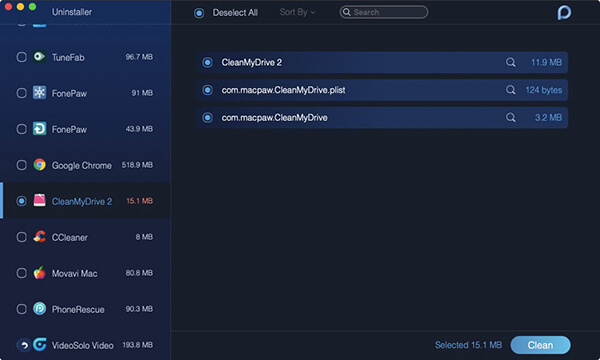
Część 2. Usuń do kosza na śmieci
- Dowiedz się FoneDog Toolkit dla Androida w „Aplikacja";
- Kliknij go prawym przyciskiem myszy i wybierz „Przenieś do kosza".
Postępując zgodnie z instrukcjami, możesz pomyślnie odinstalować aplikację FoneDog Android Data Recovery. Na koniec FoneDog dziękuje za wsparcie i próbę na swoich produktach.
Jeśli nadal martwisz się odzyskiwaniem lub odzyskiwaniem błędnie usuniętych informacji, naprawieniem systemu lub wykonywaniem kopii zapasowej i przywracaniem danych na urządzeniach z Androidem, możesz również zainstalować FoneDog Toolkit na Androida i spróbuj ponownie. Mam nadzieję, że wideo będzie dla Ciebie pomocne.
Zostaw komentarz
Komentarz
Zestaw narzędzi Android
Odzyskaj usunięte pliki z telefonu i tabletu z Androidem.
Darmowe pobieranie Darmowe pobieranieGorące artykuły
/
CIEKAWYDULL
/
PROSTYTRUDNY
Dziękuję Ci! Oto twoje wybory:
Doskonały
Ocena: 4.5 / 5 (na podstawie 90 oceny)
